
Warum wird das iPhone nicht in iTunes angezeigt? Erkundung möglicher Lösungen

Wenn Sie ein Apple-Benutzer sind, wissen Sie, wie wichtig iTunes ist. Es ist ein großartiger Apple-Assistent, der bei der Verwaltung von iOS-Geräten hilft. Sie können iTunes verwenden, um ein iPhone zu aktualisieren, alle Ihre Dateien mit dem iPhone zu synchronisieren und ein Backup Ihres Geräts zu erstellen - um nur einige zu nennen. Es gibt noch weitere Vorteile, die iTunes zu bieten hat.
Bevor Sie iTunes verwenden, sollten Sie das iOS-Gerät jedoch mit iTunes verbinden. Normalerweise sollte Ihr iPhone sofort in iTunes angezeigt werden, wenn Sie es an den Computer anschließen. Es kann jedoch sein, dass Ihr iPhone nicht in iTunes angezeigt wird, was bedeutet, dass Sie keine Vorgänge ausführen können.
Glücklicherweise gibt es mehrere Möglichkeiten, das Problem "iPhone wird nicht in iTunes angezeigt" zu beheben. Lesen Sie weiter, um die Methoden zu erfahren, die Sie anwenden können, um das Problem zu lösen.
Es gibt verschiedene Gründe, warum das iPhone nicht in iTunes angezeigt wird. Nur wenn Sie die Ursache verstehen, können Sie sie schnell beheben. Hier sind einige Gründe:
1. Ein beschädigtes USB-Kabel
Wenn etwas mit Ihrem USB-Anschluss oder sogar dem Kabel selbst nicht stimmt, lässt sich Ihr iPhone nicht mit dem Computer verbinden.
2. Sie haben dem PC nicht vertraut
Wenn Sie die Option "Vertrauen" auf Ihrem Telefon nicht auswählen, kann iTunes sie nicht erkennen.
3. Veraltete iTunes-Versionen
Manchmal kann die ältere Version das neueste iPhone-System nicht unterstützen. Dies kann dazu führen, dass das iPhone nicht in iTunes angezeigt wird. (Klicken Sie hier, um die neueste Version von iTunes von der Apple-Website herunterzuladen.)
4. Softwareprobleme auf dem Computer und iPhone
Kleinere Störungen oder Softwarefehler können auch dazu führen, dass das iPhone nicht in iTunes angezeigt wird.
5. Das iPhone ist gesperrt oder ausgeschaltet
Wenn Ihr Gerät nicht eingeschaltet ist oder Sie den Code nicht eingegeben haben, kann keine Verbindung zu iTunes hergestellt werden.
Du magst vielleicht:
[Einfache Lösungen] Wie behebt man das Problem mit der Sicherung und Wiederherstellung von iTunes?
4 Lösungen zur Behebung des iTunes- oder iPhone-Fehlers 9006 [100% Erfolg]
Wie behebt man das Problem "Gerät wird nicht in iTunes angezeigt"? Normalerweise sollte ein iPhone in iTunes angezeigt werden, wenn es verbunden ist. Wenn nicht, sollten Sie die unten beschriebenen Korrekturen ausprobieren, um das Problem zu beheben.
Meistens können einfache Probleme wie diese die Dinge ein wenig knifflig machen. Wenn das Telefon gesperrt ist, wird es von iTunes möglicherweise nicht erkannt. Die Sperre ist wie eine Sicherheitsebene, die Sie daran hindert, Aufgaben wie Exportieren oder Importieren auszuführen, ohne dass sie entsperrt wird. Wenn Sie das Telefon entsperren, erkennt iTunes es daher sofort.
Manchmal kann es kleinere Störungen und Fehler auf dem Telefon oder dem von Ihnen verwendeten Computer geben, die verhindern können, dass Ihr iPhone in iTunes angezeigt wird. Daher sollten Sie das Gerät neu starten. Wenn ein Gerät neu gestartet wird, werden alle aktuellen Aufgaben und Aktivitäten gestoppt und mit einem neuen Speicher gestartet. Wenn Sie Ihr iPhone neu starten und mit einem neuen Speicher beginnen, wird es möglicherweise in iTunes angezeigt.
Schritt 1. Halten Sie die Ein-/Aus-Taste und die Lautstärketaste gleichzeitig gedrückt, bis ein Schieberegler auf dem Bildschirm angezeigt wird.
Schritt 2. Schieben Sie den Schieberegler, um Ihr Gerät auszuschalten. Halten Sie nach einer kurzen Pause die Ein-/Aus-Taste erneut gedrückt, um sie wieder einzuschalten.

Schritt 1. Tippen Sie auf das Apple-Menü und dann auf Neustart.
Schritt 2. Sie sollten erneut auf Neustart klicken, um den Vorgang zu bestätigen.

Schritt 1. Tippen Sie auf die Schaltfläche Windows und klicken Sie auf die Registerkarte Power .
Schritt 2. Klicken Sie auf Neustart , um den PC neu zu starten.

Weiterführende Literatur:
Wie behebt man den iPhone / iTunes-Fehler 3194 auf 11 Arten? [Aktualisiert]
[Schritt-für-Schritt-Anleitung] Wie installiere ich iTunes neu, ohne Daten wie Musik zu verlieren?
Wenn Ihr iTunes einige Zeit lang nicht aktualisiert wird, tritt möglicherweise das Problem "iTunes zeigt das iPhone nicht an" auf. Sie sollten iTunes und iPhone aktualisieren, um die neueren Funktionen, Kompatibilität und bessere Optimierung zu erhalten. Hier sind die Schritte zum Aktualisieren von iTunes:
Schritt 1. Öffnen Sie den App Store und gehen Sie dann zu Updates.
Schritt 2. Klicken Sie auf Installieren , um die iTunes-Updates herunterzuladen, falls verfügbar.

Wenn Sie iTunes aus dem Microsoft Store herunterladen, erhalten Sie die neuen Updates automatisch. Wenn Sie es jedoch von der Apple-Website herunterladen, sollten Sie es wie folgt aktualisieren:
Schritt 1. Öffnen Sie iTunes, gehen Sie zur Hilfe und tippen Sie auf "Nach Updates suchen".

Schritt 2. Klicken Sie auf die Option iTunes herunterladen , wenn es ein neues Update gibt.

Es gibt viele Gründe, die dazu führen können, dass das Gerät nicht in iTunes angezeigt wird. Ein Hauptgrund ist die schlechte Konnektivität. Sie sollten daher testen, ob das USB-Kabel nicht in gutem Zustand ist. Sie können versuchen, ein anderes USB-Kabel zu verwenden, um zu sehen, ob der Computer das Gerät erkennt.
Sie sollten auch überprüfen, ob der Anschluss des iPhones zerstört ist oder etwas Schmutz aufweist. Schließlich sollten Sie versuchen, das iPhone an einen anderen PC anzuschließen, um zu sehen, ob der USB-Anschluss ordnungsgemäß funktioniert.
Wie gesagt, wenn Sie Ihrem Computer nicht vertrauen, kann iTunes auch daran gehindert werden, das iPhone zu erkennen. Stellen Sie also sicher, dass Sie die Option "Vertrauen" auf dem Startbildschirm Ihres iPhones ausgewählt haben, wenn Sie es an den Computer anschließen. Ist dies nicht der Fall, erkennt iTunes das Gerät nicht. Hier erfahren Sie, wie Sie Ihrem PC vertrauen können:
Schritt 1. Entsperren Sie den iPhone-Bildschirm und Sie sehen eine Benachrichtigung auf dem Bildschirm.
Schritt 2. Wenn Sie versehentlich "Nicht vertrauen" ausgewählt haben, können Sie zu "Einstellungen", dann zu "Allgemein" und "Zurücksetzen" (iPhone übertragen/zurücksetzen) gehen und schließlich auf "Zurücksetzen" klicken. Wählen Sie nun Standort und Datenschutz zurücksetzen, um die Einstellungen zu ändern.

Weitere Informationen:
So beheben Sie "iTunes-Treiber nicht installiert" auf Windows 10 mit narrensicheren Methoden
So beheben Sie, dass das iPhone nicht mit iTunes synchronisiert wird [8 Korrekturen]
Die Installation von Sicherheitssoftware, die von anderen Unternehmen als Apple hergestellt wurde, kann dazu führen, dass Ihr iPhone keine Verbindung zu iTunes herstellt. Sie können sogar den numerischen Fehler beim Synchronisieren, Wiederherstellen des iPhone-Backups usw. erhalten. So deinstallieren Sie Sicherheitssoftware auf einem Computer:
Schritt 1. Drücken Sie die Optionstaste auf Ihrem Mac und tippen Sie auf Apple-Menü. Tippen Sie danach auf die Systeminformationen/den Systembericht.
Schritt 2. Auf dem Bildschirm wird eine Liste angezeigt. Wählen Sie USB.
Schritt 3. Suchen Sie direkt unter dem USB-Gerät nach Ihrem iPhone und deinstallieren Sie die Software.
Schritt 1. Gehen Sie zur Systemsteuerung und fahren Sie mit Programmen fort.
Schritt 2. Suchen Sie die Software von Drittanbietern, die Sie installiert haben, klicken Sie mit der rechten Maustaste darauf und wählen Sie dann Deinstallieren.
Wenn alles fehlschlägt, müssen Sie versuchen, den mobilen USB-Treiber zu aktualisieren. Dieser Treiber zeigt dem Computer, wie er mit Apple-Geräten kommunizieren kann. Wenn es also kaputt oder veraltet ist, hindert es den PC daran, das iPhone zu erkennen.
Sie sollten also versuchen, Ihr iPhone zu entsperren und sicherzustellen, dass der Startbildschirm angezeigt wird, und es dann mit einem Lightning-Kabel an den PC anschließen. Wenn iTunes gestartet wird, schließen Sie es.
Schritt 1. Verbinden Sie das iPhone mit dem PC und entsperren Sie es. Klicken Sie auf Start und dann auf Geräte-Manager.
Schritt 2. Wählen Sie oben Geräte-Manager aus. Suchen Sie die Option Tragbare Geräte und drücken Sie darauf. Klicken Sie mit der rechten Maustaste auf das Apple iPhone und wählen Sie dann die Option Treiber aktualisieren .

Schritt 3. Wählen Sie im Fenster Auf meinem PC nach der Treibersoftware durchsuchen aus.
Schritt 4. Wählen Sie im Fenster Aus einer Liste der verfügbaren Treiber auf dem Computer auswählen aus .
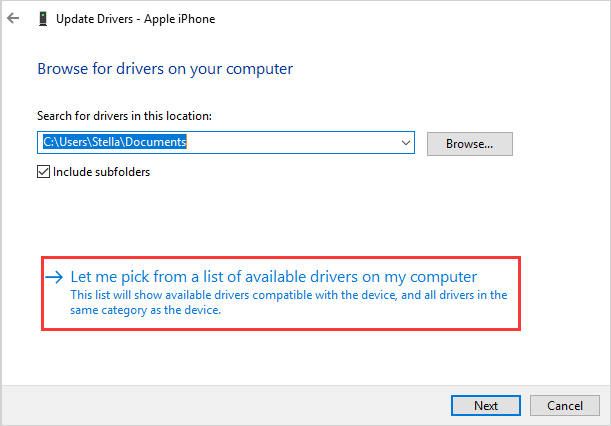
Schritt 5. Wählen Sie den Gerätetreiber aus und klicken Sie dann auf Weiter , um fortzufahren. Der Treiber wird auf dem Computer installiert. Tippen Sie anschließend auf Schließen , um das Fenster zu schließen.
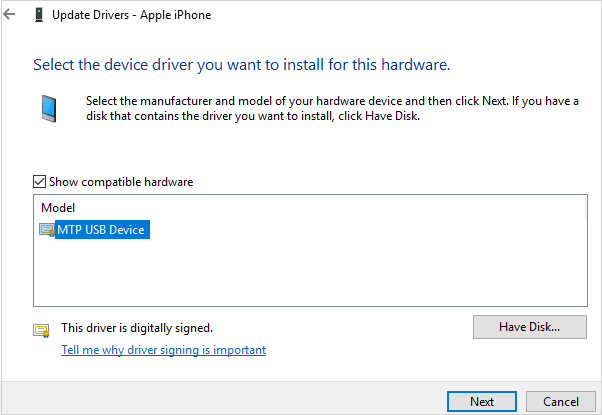
Schritt 6. Schließen Sie den Geräte-Manager und starten Sie den Computer neu. Überprüfen Sie, ob der PC das Telefon erkennen kann.
Schritt 1. Verknüpfen Sie das iPhone mit dem PC und entsperren Sie es. Drücken Sie gleichzeitig die Tasten Windows + R , um das Feld Ausführen zu öffnen.
Schritt 2. Kopieren Sie das Feld "%ProgramFiles%\Common Files\Apple\Mobile Device Support\Drivers" in das Feld und drücken Sie die Eingabetaste.
Schritt 3. Klicken Sie mit der rechten Maustaste auf usbaapl64.inf und wählen Sie dann die Option Installieren .
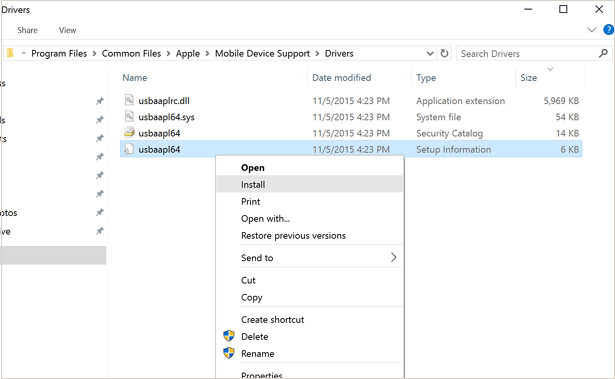
Lesen Sie auch:
Wie behebt man den iTunes-Fehler 13014? [9 Methoden]
Wenn Ihr iPhone auch nach dem Ausprobieren aller anderen in diesem Artikel beschriebenen Methoden nicht in iTunes angezeigt werden kann, liegt möglicherweise ein Problem mit den iTunes-Verbindungsmodulen oder iOS-Störungen vor. Es ist jedoch schwierig, die genaue Ursache zu kennen.
Daher ist der einfachste Weg, "iPhone funktioniert nicht mit iTunes" zu reparieren, die Verwendung eines iTunes-Reparaturtools - iTunes Repair , das auf Windows-Computern funktioniert. Dieses Tool behebt solche Probleme im Handumdrehen.
Hauptmerkmale:
So beheben Sie, dass das iPhone nicht in iTunes angezeigt wird:
01Nachdem Sie iTunes Repair heruntergeladen und auf Ihrem Computer installiert haben, starten Sie die Anwendung. Wählen Sie aus den verfügbaren Optionen die Option Reparieren aus.

02Sobald Sie die Anwendung starten, erscheint ein Popup-Fenster, in dem Ihnen drei Reparaturoptionen angezeigt werden. Um den Vorgang zu starten, wählen Sie die Option iTunes-Verbindungsprobleme reparieren . Nach Ihrer Auswahl beginnt iTunes Repair mit der Untersuchung Ihrer iTunes-Komponenten.

03Für den Fall, dass iTunes-Komponenten vollständig installiert sind, klicken Sie einfach auf OK. Wenn jedoch weiterhin Fehlermeldungen in iTunes angezeigt werden, können Sie sich für die erweiterte Reparatur entscheiden, um zusätzliche Hilfe zu erhalten und das Problem zu beheben.

Wenn Ihr iPhone nicht in iTunes angezeigt wird, kann dies verschiedene Gründe haben. Die oben genannten Korrekturen können Ihnen jedoch helfen, das Problem zu lösen. Wir empfehlen die Verwendung von iTunes Repair , um zu beheben, dass das iPhone nicht in iTunes angezeigt wird. Es ist schnell und löst alle iTunes-Probleme mit einem Klick.
Verwandte Artikel:
iTunes-Fehler 14 oder iPhone-Fehler 14? Hier ist die vollständige Lösung
So beheben Sie den iTunes / iPhone-Fehler 54 | 11 bewährte Lösungen
[Gelöst] Wie behebt man den iTunes-Fehler 1671 oder den iPad-Fehler 1671?
Vollständige Anleitung zur Behebung des iTunes-Fehlers 4005 oder des iPhone-Fehlers 4005
Wie behebt man das Problem, dass iTunes das iPhone nicht erkennt? [Aktualisierung 2023]
Beheben Sie iTunes-Fehler 9 und iPhone-Fehler 9: Unbekannter Fehler "Schnelles Training"

 iPhone-Wiederherstellung
iPhone-Wiederherstellung
 Warum wird das iPhone nicht in iTunes angezeigt? Erkundung möglicher Lösungen
Warum wird das iPhone nicht in iTunes angezeigt? Erkundung möglicher Lösungen